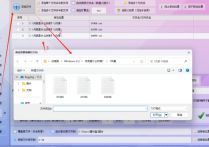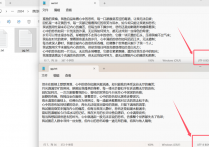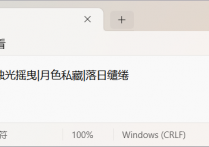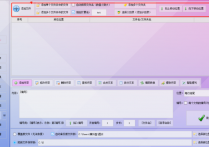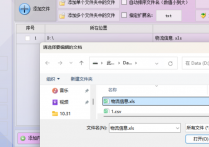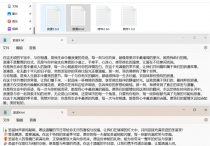TXT文本编辑器批量操作大揭秘,使用办公软件给多个TXT文本文件每行开头添加编号和符号,提高工作效率的方法
在浩瀚的数字海洋中,TXT文本文件如同古老而坚韧的航海图,引领着信息的航向。但想象一下,当这些航海图上的每一行都缺乏清晰的指引——编号与符号,它们是否显得有些杂乱无章?别担心,TXT文本编辑器达人们早已手握“首助编辑高手”这把利剑,轻松穿梭于文件之间,为每一个TXT文本文件披上编号与符号的华丽外衣,让信息之舟在知识的海洋中更加井然有序,航行效率倍增!接下来,就让我们一起揭开这位办公软件中的“编号与符号魔法师”的神秘面纱吧!
1.在软件的功能菜单中,找到并点击“文本批量操作”板块。这是进行文本文件批量处理的关键板块。在“文本批量操作”板块中,找到并点击“添加文件“按钮。在弹出的对话框中,选择你想要添加编号和符号的多个TXT文本文档,然后点击“打开”或“确定”以导入这些文档。
2.至于如何给文本开头添加编号和符号呢?在功能栏里选择“添加内容”功能。
3.添加位置中支持多种选择,测试的时候我们可以选择每行开头这个选项
4.在这里,你可以设置开始编号、步长参数,以满足你的编号需求,然后单击插入编号
5.设置好编号,可以在其后面添加其他内容,比如符号、数字、汉字等都行,测试时输入了某一个符号
6.接着开始设置新文件保存位置,比如将新文件保存到指定位置,记得设置好路径
7.确认选择好一系列相关的选项之后,单击右下角的批量添加内容按钮
8.很快提示添加完成之后,打开文件夹查看,文本文档中每一行都添加了编号和符号,也可以打开原文本文档对比,原文档开头并无编号和符号,说明添加成功
在未来的日子里,无论是面对堆积如山的文本文件,还是复杂多变的编辑需求,“首助编辑高手”都将是你最可靠的伙伴。它用智慧与力量,将繁琐的编辑任务化繁为简,让每一个TXT文本文件都焕发出新的生命力。而你,只需轻轻一点,即可享受这场由编号与符号编织的高效工作盛宴。让我们一起,继续在信息的海洋中扬帆远航,探索更加广阔的知识天地吧!